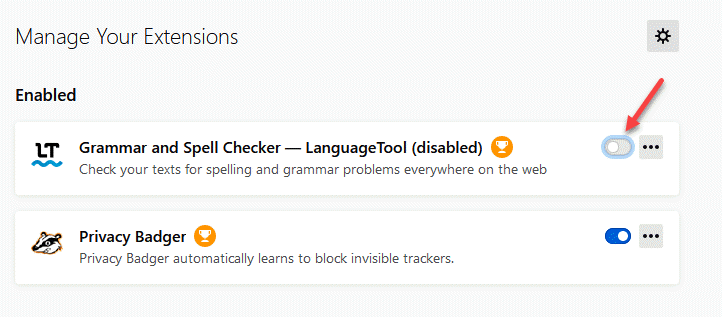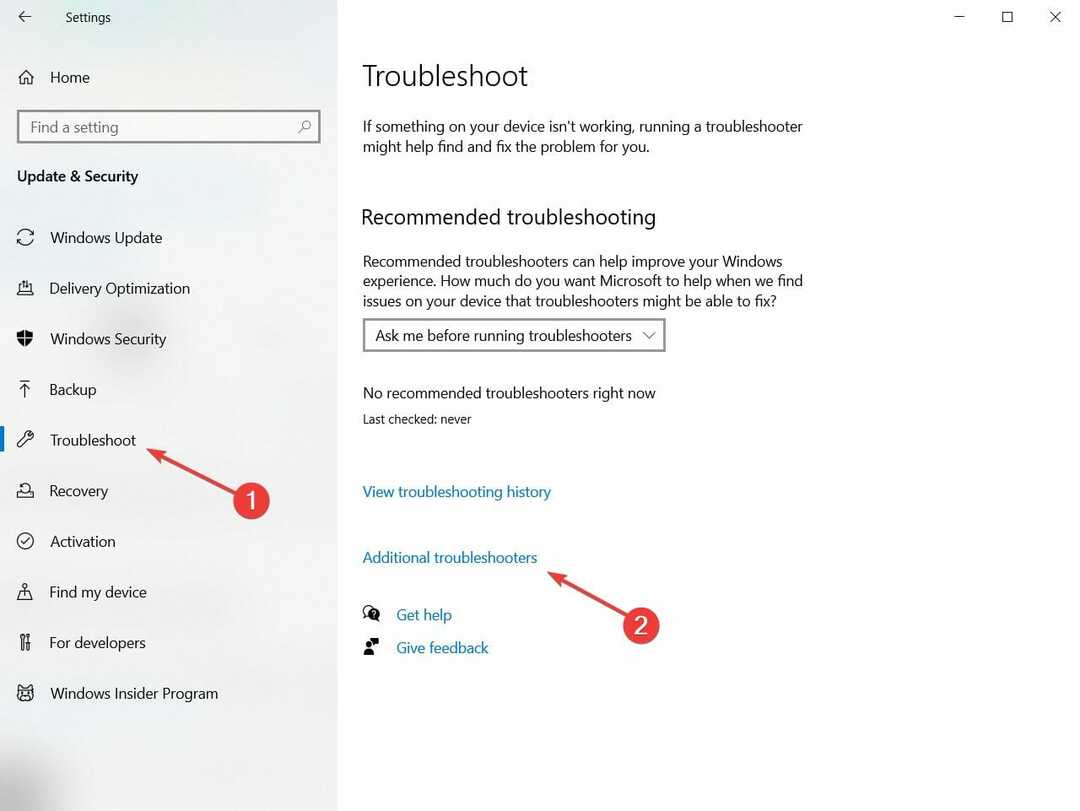8 trucos asombrosos de YouTube de los que nadie te contó: - ¿Crees que has estado con YouTubeel tiempo suficiente para conocer todos sus secretos? Oh, vamos, hay mucho más en ella de lo que no tienes ni idea. Lo que sabes sobre YouTube Es muy poco y lo que queda por conocer, es una montaña alta por conquistar. Siga leyendo para probar los 8 más increíbles YouTube trucos que desearías haber conocido antes.
Ver también :Los 5 mejores sitios relacionados con Youtube para hacer cualquier cosa
Reproducir cualquier video en Loop indefinidamente
mientras reproduce cualquier video de youtube, simplemente haga clic con el botón derecho y la opción de bucle estará allí. Compruébelo y el video se reproducirá repetidamente en bucle. Si lo está haciendo en un reproductor HTML5. Puede hacer un clic derecho mientras presiona shift para que aparezca la opción LOOP.
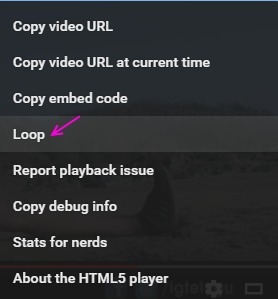
Omitir partes del video usando la tecla numérica en el teclado
Mientras mira cualquier video, puede presionar cualquiera de las teclas numéricas (no desde el teclado numérico, sino desde la fila superior, debajo de las teclas de función) del 0 al 9 para omitir partes del video. Por ejemplo, si presiona "3", omitirá el 30% del video desde el principio, si presiona 4, omitirá el 40% del video desde el principio. Presionar 0 lo llevará al comienzo del video.
Descargue videos de youtube como mp3, simplemente reemplace youtube con yout en url
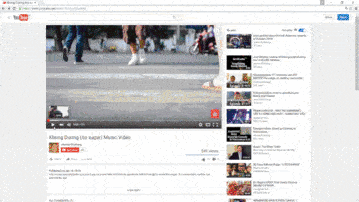
YouTube borracho
- Abierto YouTube y en la barra de búsqueda, escribe Usa la fuerza Luke y golpea Ingresar una vez que haya terminado. Tendrás un borracho YouTube justo enfrente de tus ojos. Asegúrese de que no reciba una multa por su culpa.
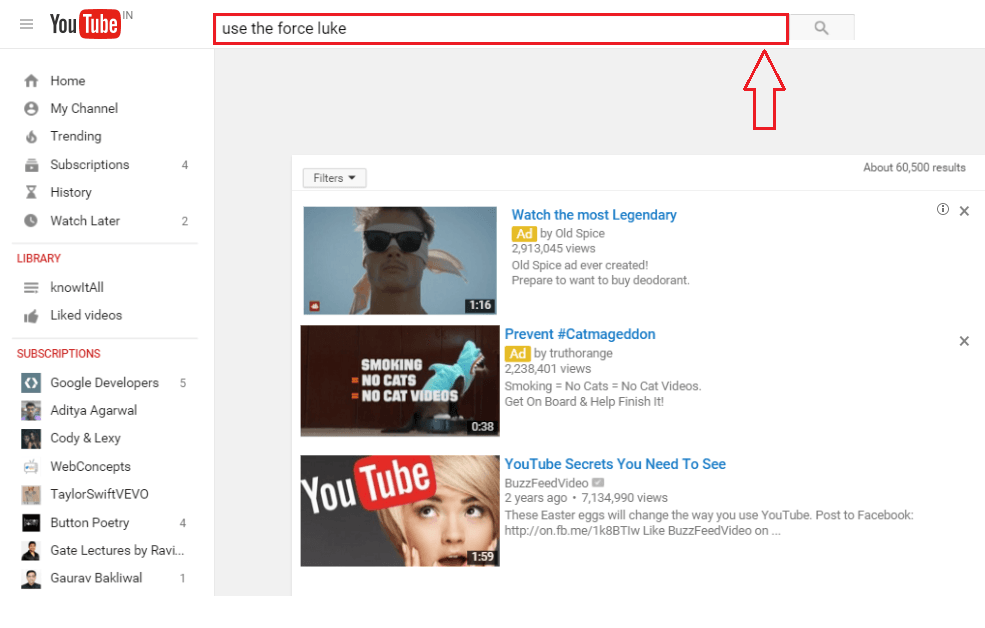
Descargar videos con un solo clic
- No tener una opción directa para descargar videos desde YouTube podría haberte asustado varias veces. Si desea una solución alternativa, simplemente agregue ss justo antes de youtube.com en la URL del video que desea descargar. No te olvides de golpear Ingresar por supuesto.
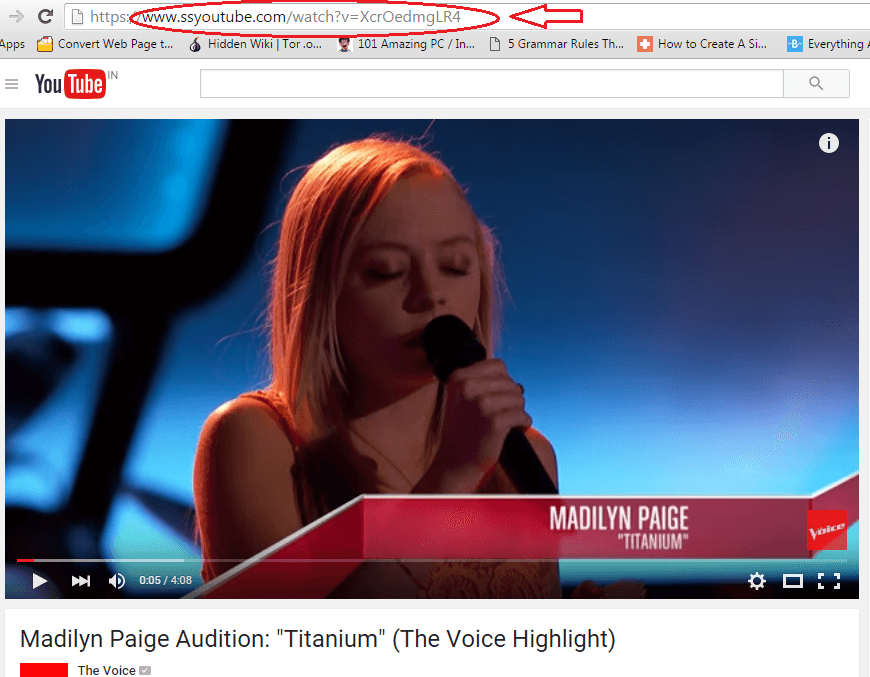
- El paso anterior te llevará a Savefrom.net, desde donde puede descargar fácilmente el video en el formato requerido.
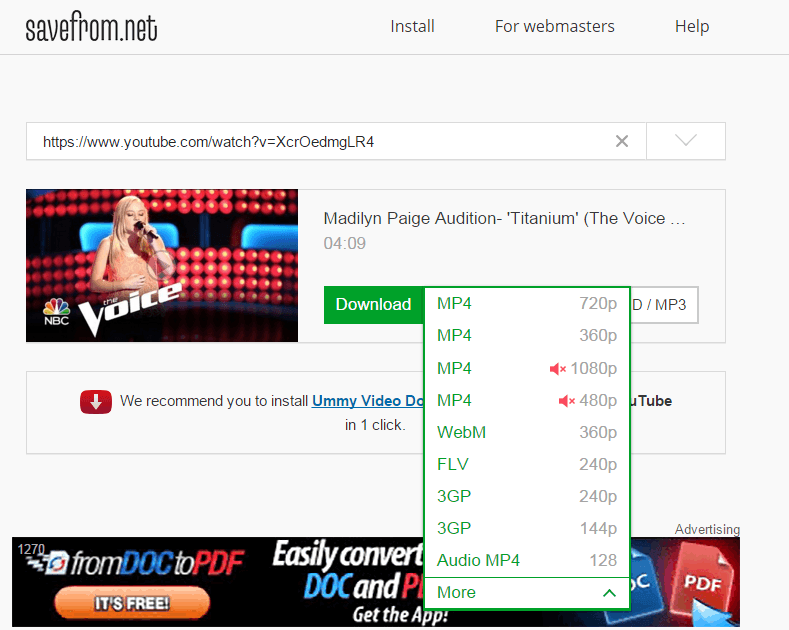
Agrega un poco de color
- Si crees que tu YouTube es demasiado aburrido para su naturaleza vibrante, podría intentar agregarle un poco de color. Simpy escribe meme de doge en la barra de búsqueda y presione Ingresar. Siéntese y disfrute de la magia.
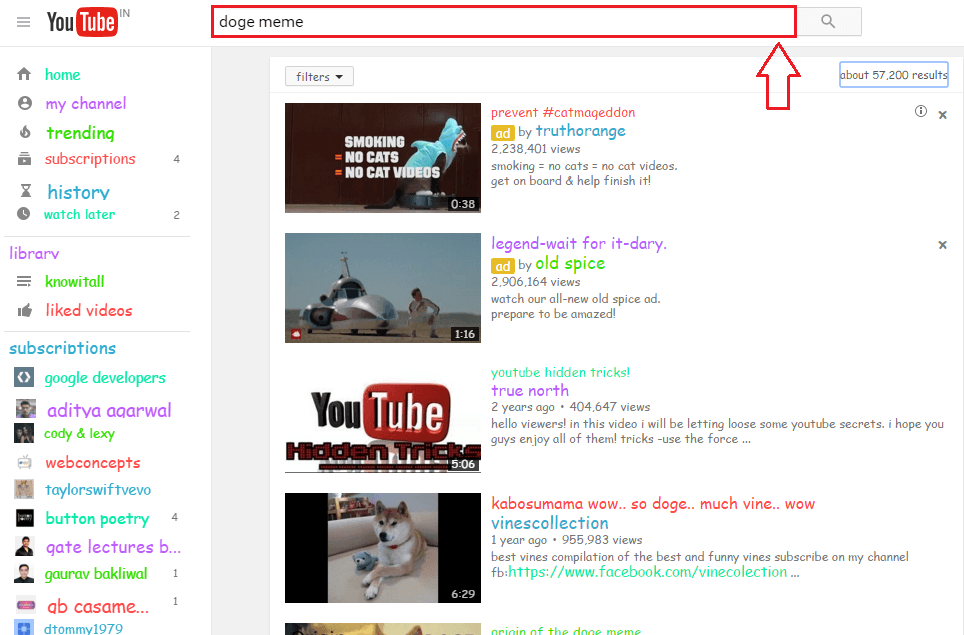
Crea GIF a partir de videos de YouTube
- ¿Alguna vez pensó en crear archivos en formato GIF a partir de sus archivos favoritos? YouTube videos? Bueno, simplemente agrega gif antes de youtube.com y golpea Ingresar.
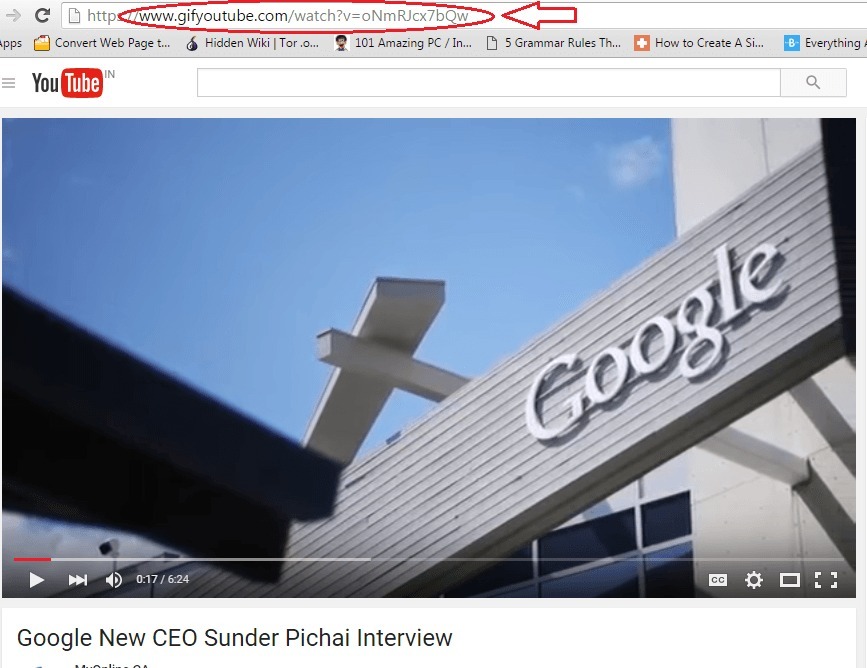
- Una vez que lo lleven automáticamente al creador de GIF, puede decidir la longitud de su archivo GIF. Hacer clic Crear GIF una vez que esté todo listo.
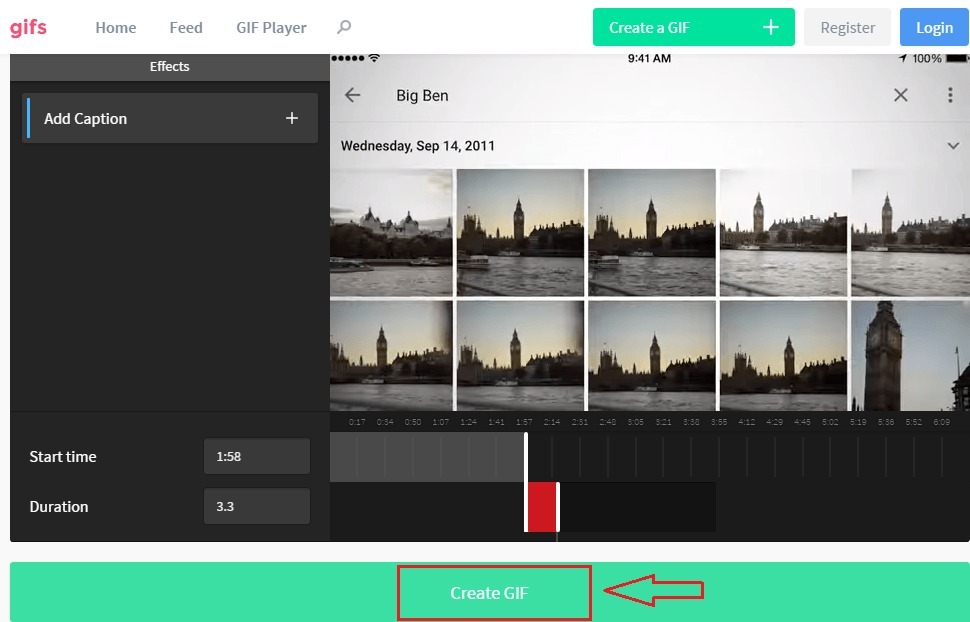
Iniciar video a una hora específica
- ¿No tienes tiempo para arrastrar el video para llegar a un punto en particular? Siempre puede llegar a un punto en particular en un video agregando # t = seguido de la instancia de tiempo hasta el final de su YouTube URL del vídeo. Por ejemplo, # t = 1m5s. Tome la siguiente captura de pantalla como referencia.
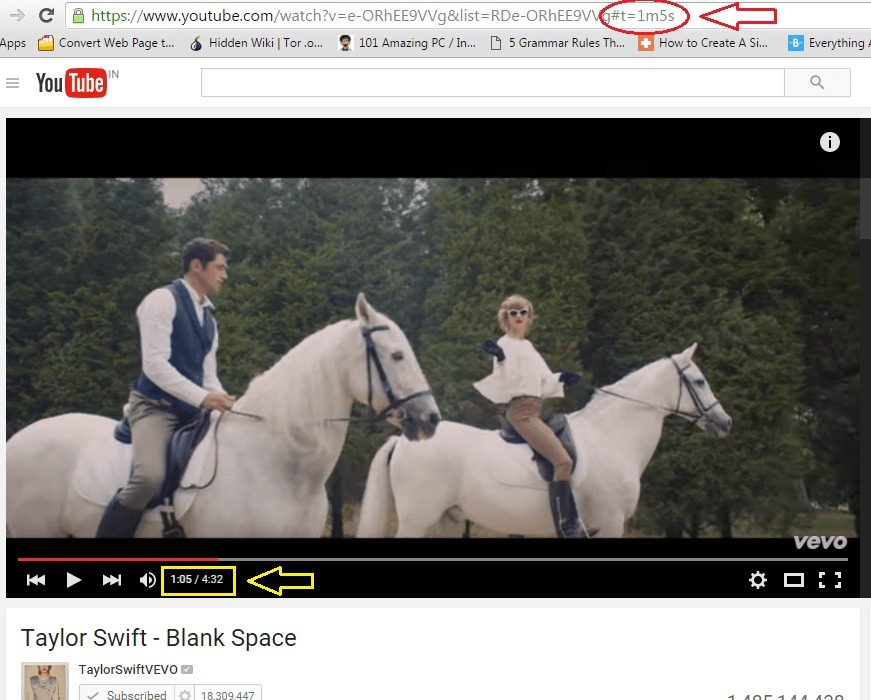
Activar el modo de teclado
- ¿El pequeño roedor es demasiado inflexible para moverse según tus instrucciones? Puede activar el modo de teclado para operar YouTube. Solo agrega /leanback al final de www.youtube.com como se muestra en la siguiente captura de pantalla.
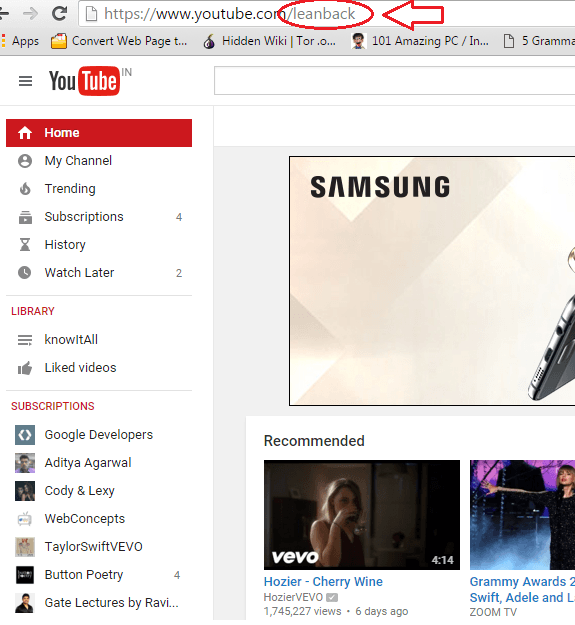
Desactivar la reproducción automática
- ¿Estás cansado de ver videos que se reproducen solos al final de un video? Solo encuentra el Auto-reproducción control deslizante en la esquina superior derecha de su página para desactivarlo.
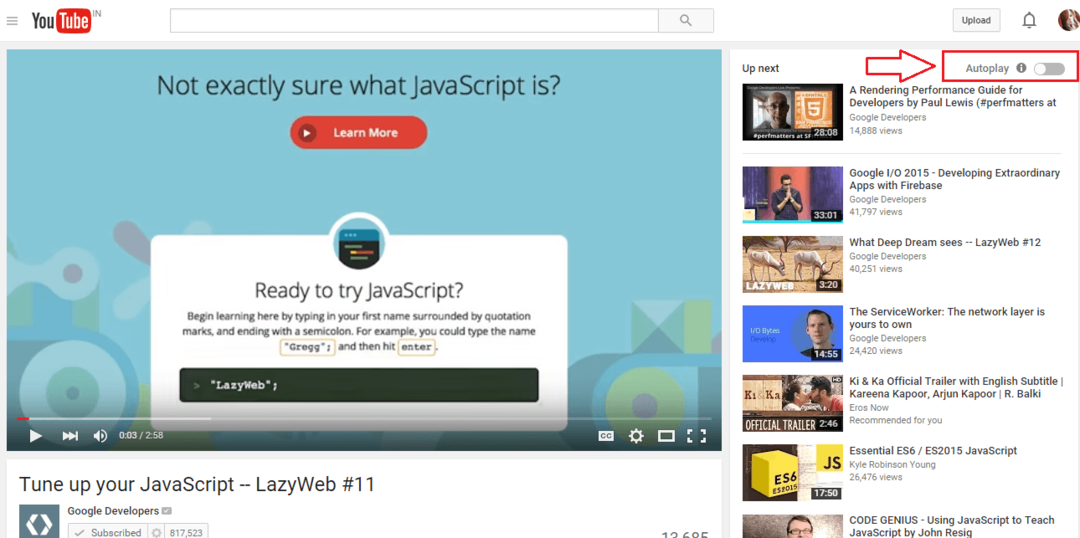
Atajos de YouTube más útiles
Hay algunos muy útiles YouTube atajos de su teclado que pueden ayudarlo a ahorrar mucho tiempo. Algunos de ellos son:
k = Pausar / Reproducir un video.
j = Rebobina el video 10 segundos.
l = Avanzar el video 10 segundos.
f = pantalla completa
m = Silenciar un video.
No, ni siquiera pienses en leer los trucos y pasar a la siguiente publicación. ¡Pruébalos! Sería divertido, créeme. Si encuentras mas YouTube trucos o tiene problemas con cualquiera de los trucos mencionados aquí, no dude en compartir sus pensamientos en el cuadro de comentarios a continuación. Espero que te hayas divertido leyendo el artículo.